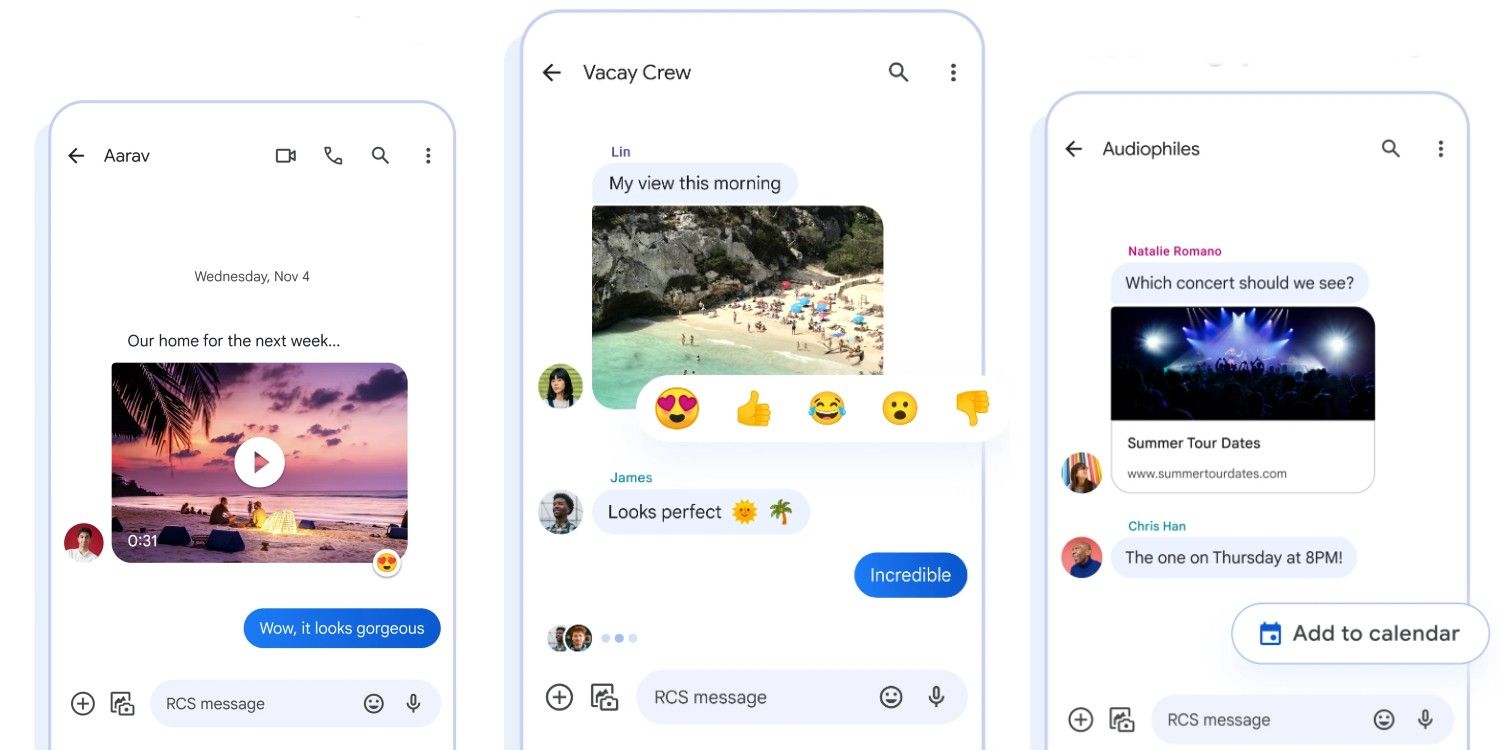Mensajes de Google se ha convertido en una opción cada vez más popular entre los usuarios de Android para enviar mensajes de texto, ya que ofrece una experiencia similar a la de iMessage con una gran cantidad de funciones interesantes y mensajes más seguros. La aplicación viene con mensajería RCS, o Rich Communication Services, un estándar de mensajes de texto de próxima generación diseñado para reemplazar el SMS/MMS de uso prolongado. RCS permite lo que Google ha denominado ‘funciones de chat‘, que la compañía ha estado implementando de manera constante desde 2019.
A menudo se dice que la aplicación Messages compatible con RCS es la respuesta de Google al iMessage de Apple, ya que de manera similar brinda una experiencia de mensajes de texto que es altamente personalizada e interactiva. Hay características para la practicidad y la conveniencia, además de algunas que simplemente agregan un poco de estilo a una conversación. Para aprovechar al máximo la aplicación, los usuarios deben tener RCS habilitado. Para hacer esto, abra Mensajes y toque el ícono de perfil en la parte superior derecha, luego presione ‘Configuración de mensajes > Funciones de chat.’ Esto abrirá un menú con la opción de ‘Habilitar funciones de chat‘ en la cima. Con esa configuración activada, estas son algunas de las mejores funciones que Messages tiene para ofrecer.
10 Respuestas inteligentes
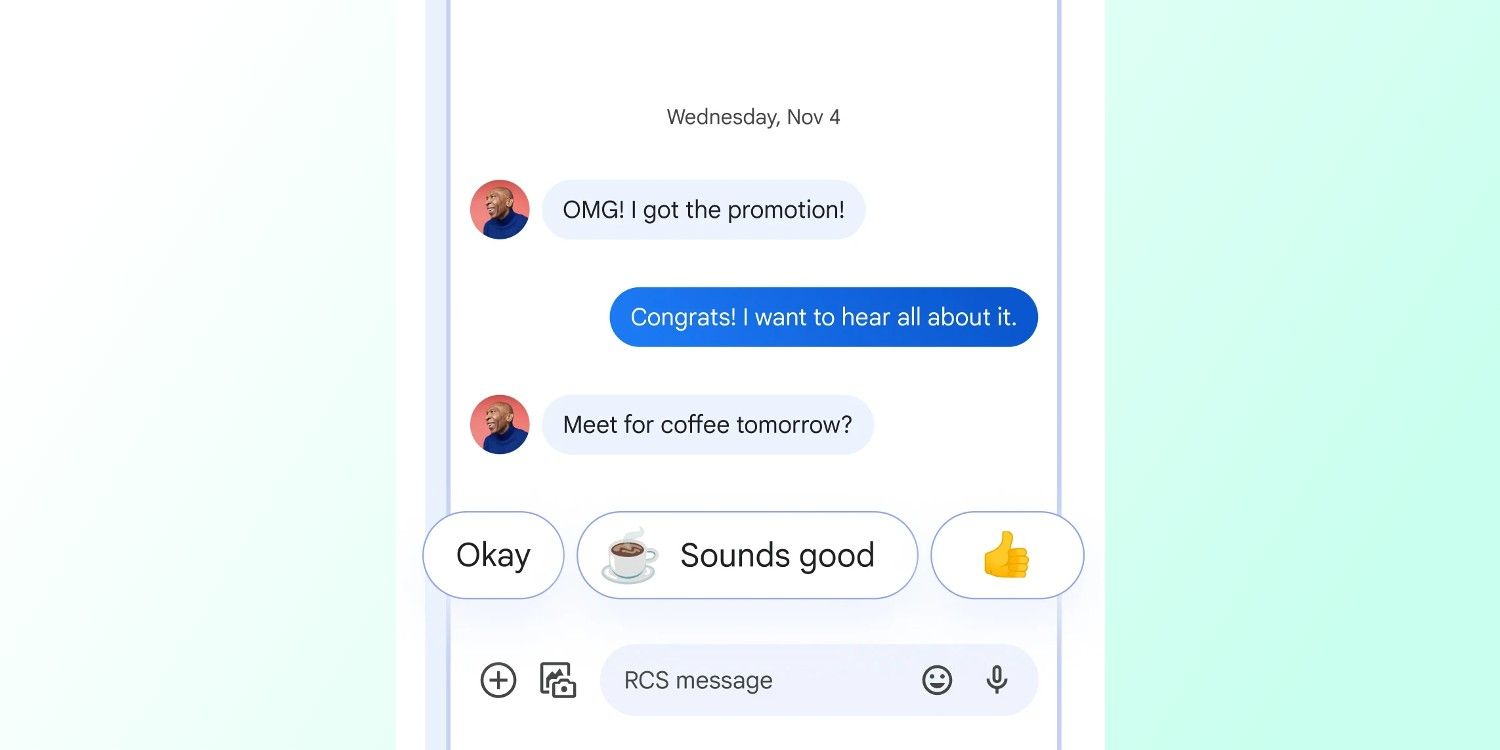
Los usuarios de Gmail ya estarán familiarizados con este. Las respuestas inteligentes se han integrado en el ecosistema de Google durante años, por lo que no debería sorprender que la función también esté disponible para Mensajes. Con Smart Replies, los usuarios a veces verán una ventana emergente de tres sugerencias de mensajes generados automáticamente en sus chats. Son una forma práctica de enviar una respuesta rápida a un mensaje de texto, ya sea un emoji relevante o una actualización de estado como ‘¡Estoy en camino!‘
Los usuarios de Mensajes pueden simplemente tocar el mensaje sugerido para enviarlo, lo que lo hace conveniente cuando sus manos o su atención pueden estar ocupadas con otras cosas. Por supuesto, estos son opcionales y los usuarios siempre pueden elegir crear sus propias respuestas. La función también se puede desactivar al alternar ‘Respuesta inteligente‘fuera en el’Ajustes‘ menú dentro de Mensajes.
9 Agregue recordatorios y eventos de calendario mientras hace planes
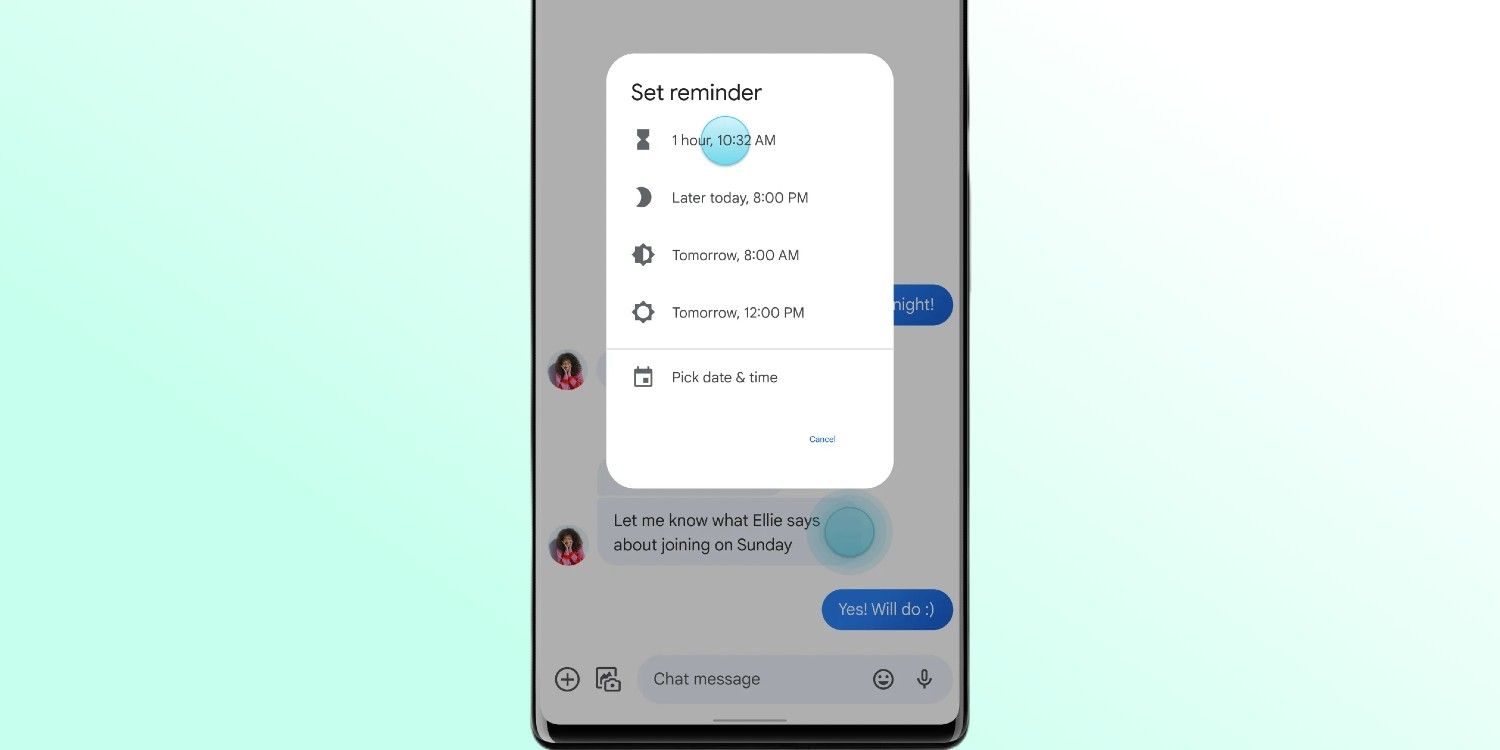
Mensajes también tiene funciones integradas para ayudar a los usuarios a realizar un seguimiento de sus tareas y planes a medida que los realizan. Si el amigo de un usuario le envía un mensaje solicitándole que confirme su asistencia a un evento para una fecha determinada, por ejemplo, el usuario puede configurar un recordatorio en Mensajes para asegurarse de que no lo olvide. Para configurar un recordatorio relacionado con un mensaje, mantenga presionado ese mensaje, luego toque ‘Recordatorio.’ Luego verán una ventana emergente con algunas sugerencias, además de la opción de elegir una fecha y hora específicas para recibir el recordatorio.
Los usuarios también pueden agregar eventos a su calendario directamente desde la aplicación. Los mensajes preguntarán automáticamente a los usuarios si desean crear un evento en las conversaciones que parecen involucrar la planificación. A ‘Crear evento‘ aparecerá en el chat, y al tocarlo se abrirá una ventana más detallada para agregar eventos al calendario. Se completará previamente con información de la conversación, pero los usuarios pueden modificar estos campos como deseen. Los usuarios de Mensajes también pueden recibir recordatorios de cumpleaños dentro de la aplicación para los contactos cuyo cumpleaños hayan agregado.
8 Texto desde su computadora portátil
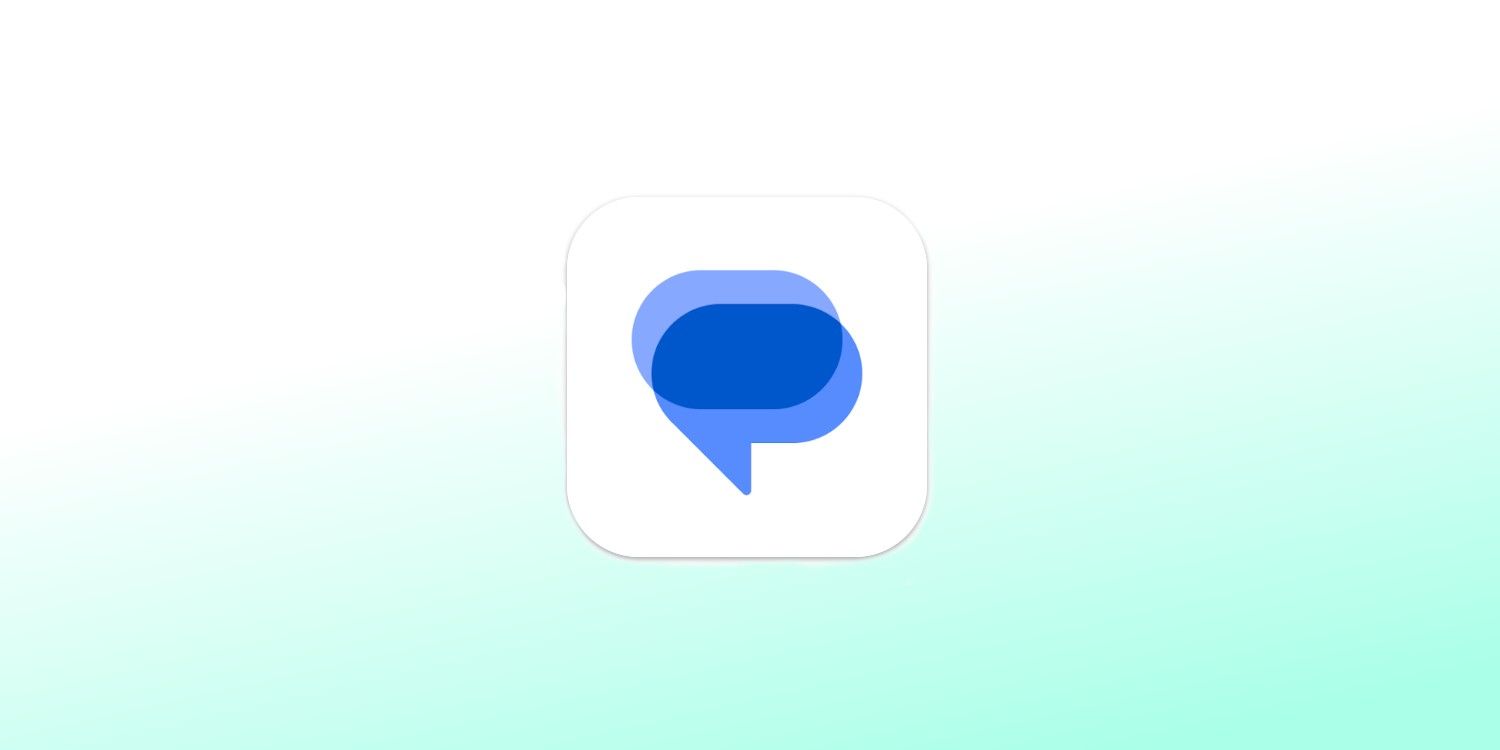
Los usuarios de Google Messages también pueden acceder a sus textos desde otros dispositivos, no solo desde sus teléfonos inteligentes. Esto se puede hacer yendo a Mensajes en la web (messages.google.com) en el dispositivo que les gustaría ver y responder a los mensajes. Una vez allí, los usuarios verán un gran código QR. Para sincronizar los mensajes de su teléfono, los usuarios deben abrir Mensajes en su teléfono inteligente y navegar hasta el ‘Más‘ en la parte superior izquierda (las tres líneas horizontales). A partir de ahí, pulsa ‘Emparejamiento de dispositivos > Escáner de códigos QR,‘ luego use el teléfono inteligente para escanear el código QR que se muestra en el otro dispositivo.
Después de hacer esto, los usuarios podrán usar Mensajes en el navegador. Si planean enviar mensajes de esta manera con frecuencia, pueden seleccionar ‘Recuerda esta computadora‘ en Mensajes para web.
7 Pellizcar para ampliar
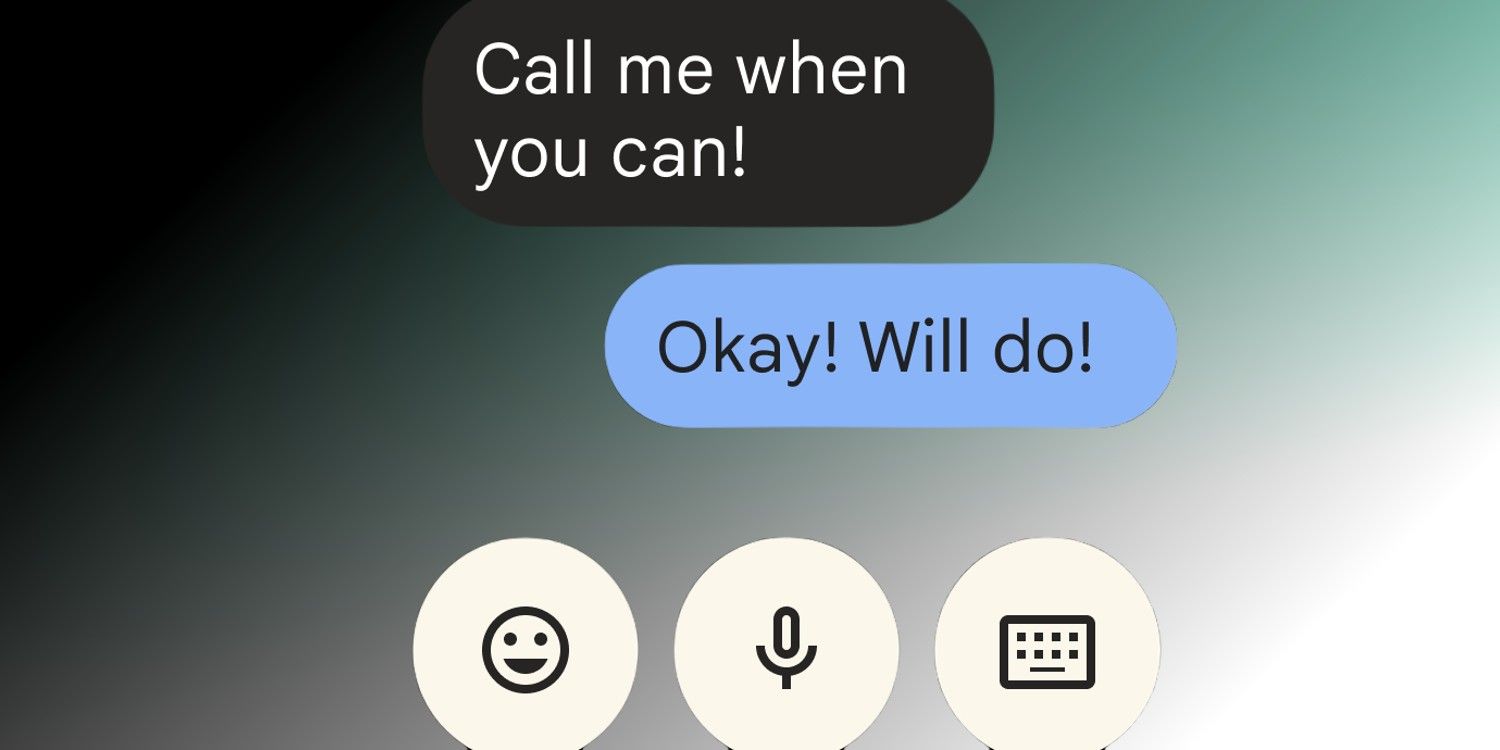
Hay una manera fácil de cambiar el tamaño del texto en Mensajes sin afectar cómo aparece el texto en el teléfono inteligente de un usuario fuera de la aplicación. Si los usuarios desean ampliar una conversación, pueden tocar la pantalla con dos dedos en un movimiento de pellizco y luego arrastrar los dedos hacia los extremos opuestos de la pantalla. Hacer esto hará que todo sea más grande y más legible. Para hacer que el texto sea más pequeño nuevamente, los usuarios solo necesitan invertir el movimiento, pellizcar y luego apretar los dedos mientras arrastran por la pantalla.
6 YouTube en el chat
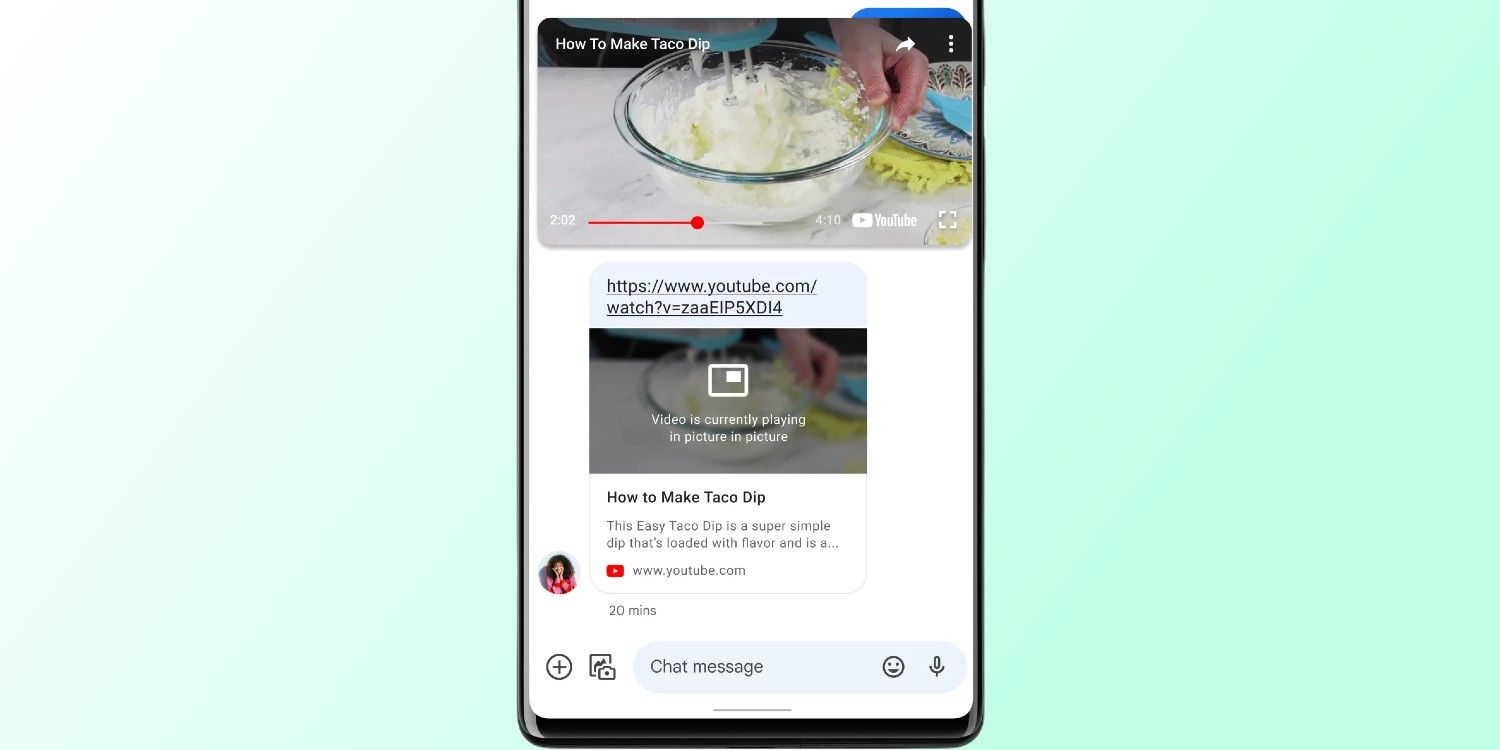
Recientemente, Google hizo que sea mucho más conveniente para los usuarios ver los videos que sus amigos les enviaron al integrar YouTube en Mensajes. Cuando una persona envía un enlace de YouTube, se puede ver directamente desde el chat, por lo que los usuarios no tienen que abrir otra aplicación. Solo toca el ‘Jugar‘ en el video de la conversación para comenzar a verlo. Los usuarios pueden continuar con su conversación mientras se reproduce el video y enviar todas sus reacciones en tiempo real.
5 Destacar Mensajes Importantes para más tarde
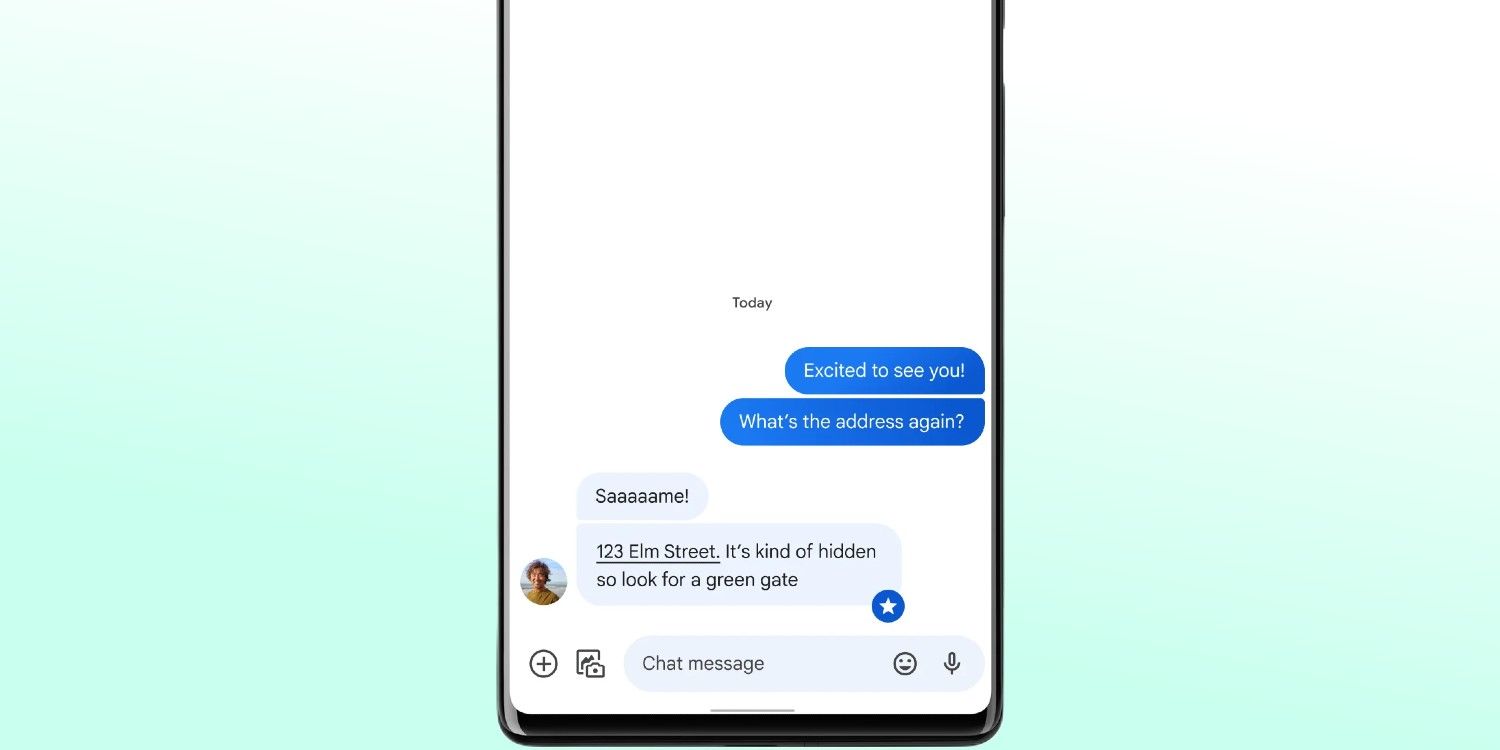
Puede ser fácil perder el hilo de los mensajes importantes cuando la conversación sigue fluyendo. Google lo sabe y agregó una función en Mensajes que ayudará a los usuarios a encontrar mensajes específicos que deberán revisar. Los usuarios de Mensajes pueden destacar un texto para volver más tarde manteniendo presionado el mensaje y luego tocando ‘Estrella.La aplicación también sugerirá automáticamente agregar una estrella a ciertos mensajes, como direcciones y códigos.
La estrella hace que estos mensajes se destaquen en el chat, pero también se compilarán en una sección designada para que los usuarios puedan encontrarlos fácilmente más adelante. Hay tres formas en que los usuarios pueden encontrar sus mensajes destacados: abriendo el ‘Más‘ menú en Mensajes, luego presionando ‘Sembrado de estrellas‘; tocando ‘Buscar conversaciones‘ entonces ‘Sembrado de estrellas‘; o tocando ‘Más‘ (los tres puntos) en la parte superior derecha de una conversación específica, luego presione ‘Sembrado de estrellas‘ en el menú desplegable.
4 Transcripción de mensajes de voz
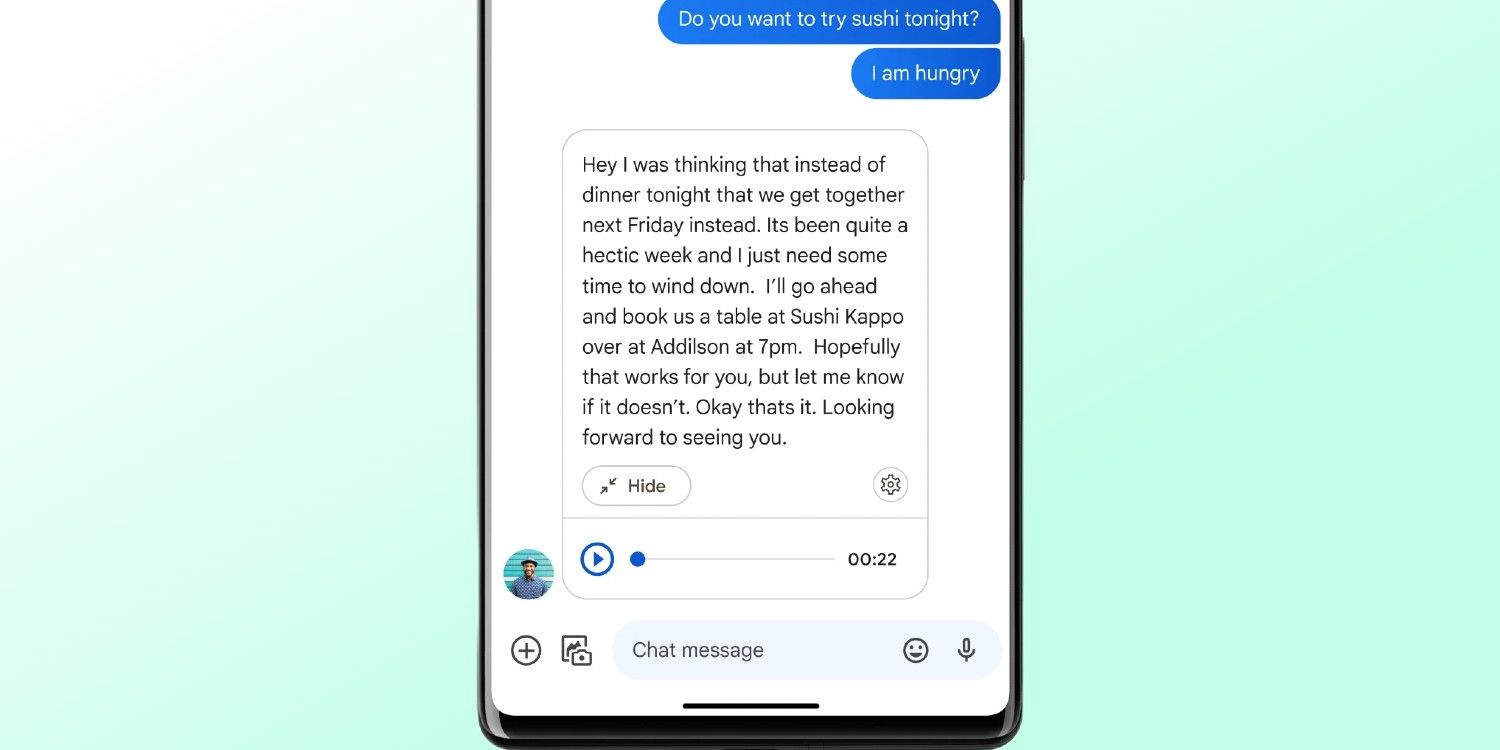
Recibir un mensaje de voz no siempre es conveniente, especialmente si estás en el trabajo o en un ambiente ruidoso. Los mensajes de voz tampoco son accesibles para todos los usuarios. Afortunadamente, Google ha introducido la transcripción de mensajes de voz, que convertirá el mensaje de audio en texto para que el usuario pueda leerlo. Los usuarios solo necesitan tocar ‘Ver transcripción‘ arriba de la grabación para verlo escrito. Según Google, esta función está disponible para Pixel 6 y 7, Pixel 6A, Pixel 6 y 7 Pro, Samsung Galaxy S22 y Galaxy Fold 4.
3 Respuestas a mensajes individuales
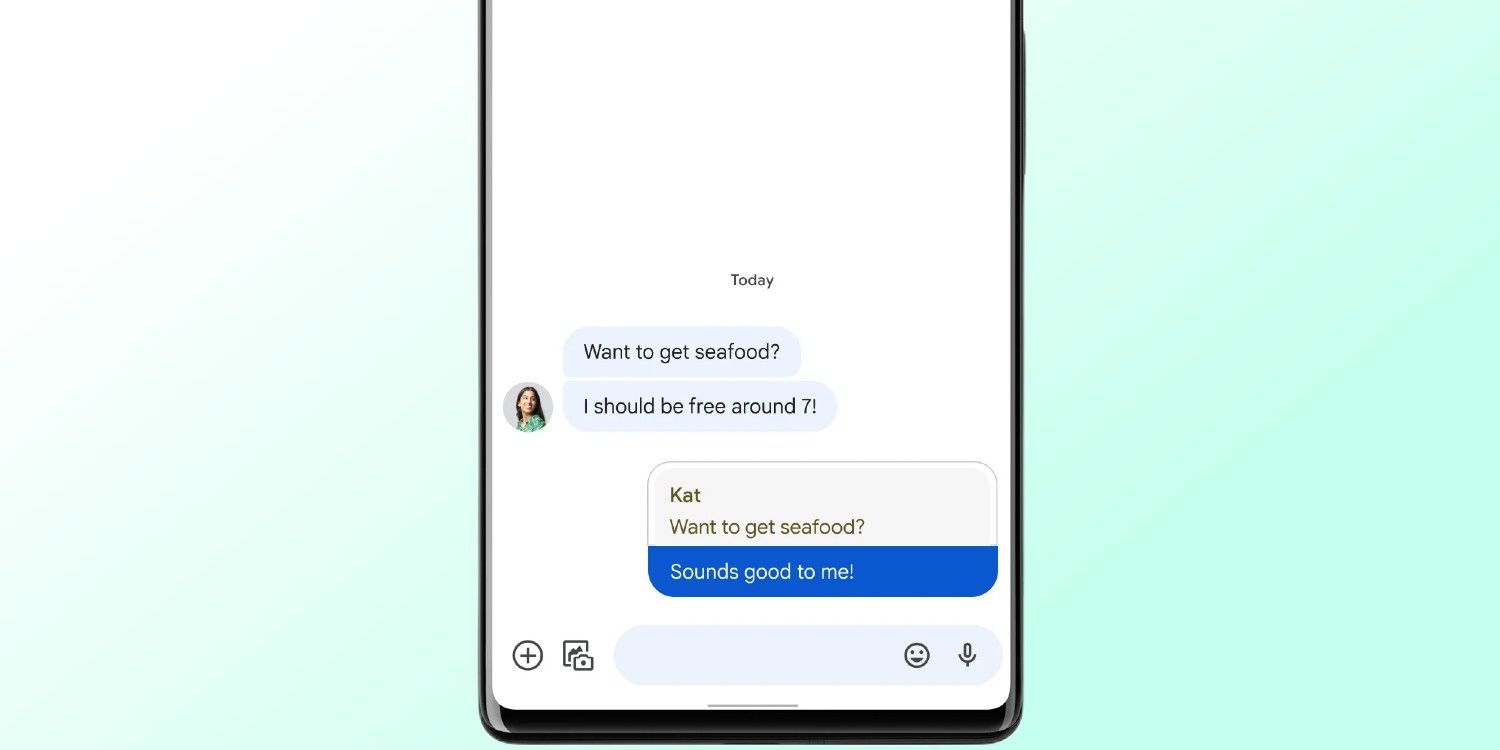
Google Messages también permite a los usuarios responder directamente a mensajes individuales en un chat. Quizás el usuario quiera regresar y responder a algo que se dijo anteriormente en la conversación, o responder a una pregunta. Esta es una buena manera de hacerlo sin causar ninguna confusión. Para responder a un mensaje específico, mantén presionado ese mensaje o deslízalo hacia la izquierda y aparecerá un botón de respuesta junto a él. Luego, el usuario puede tocar el botón para responder y su respuesta se mostrará en un cuadro con el mensaje original en la parte superior. Para esta característica, los usuarios deben tener RCS habilitado.
2 Reacciones emoji (incluso para SMS)
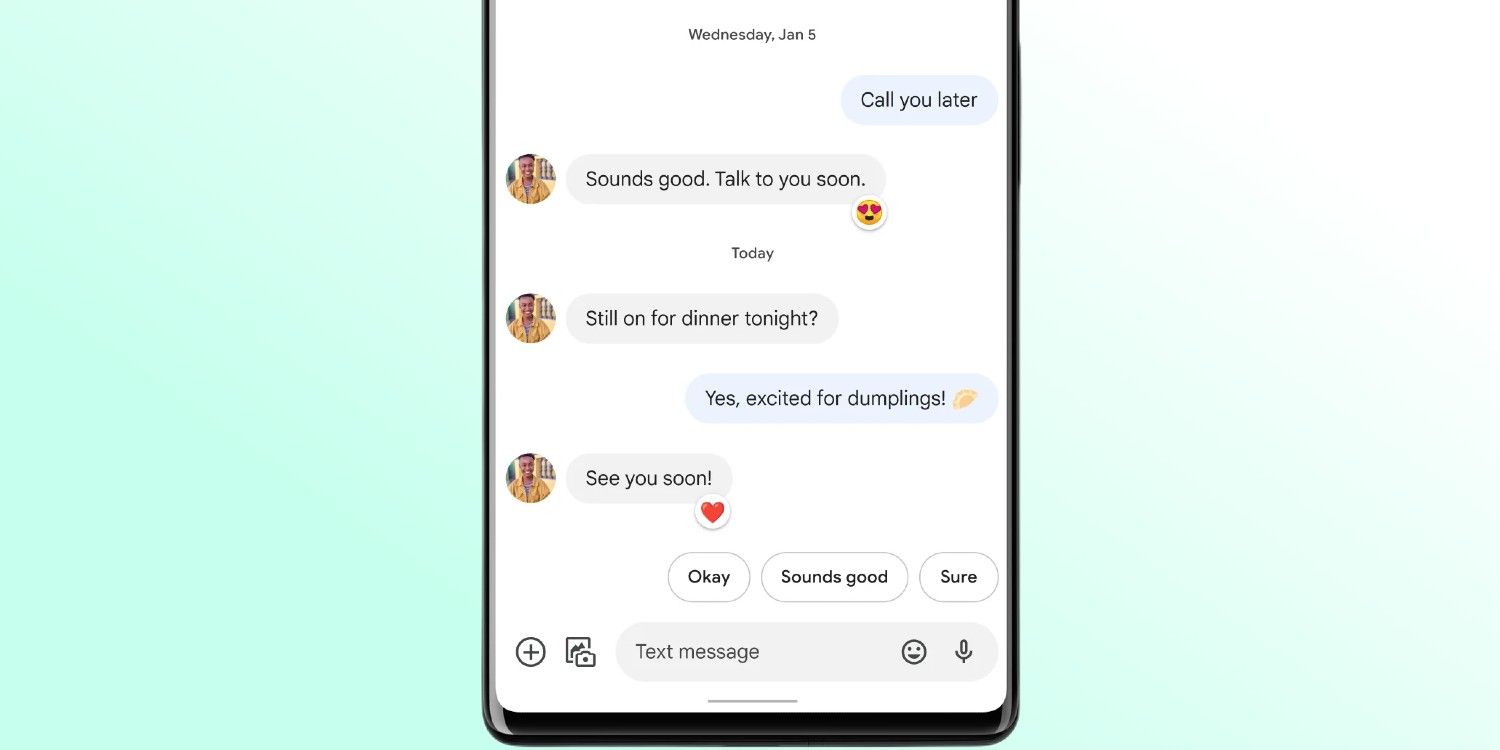
Una de las funciones básicas de iMessage ha sido durante mucho tiempo la capacidad de reaccionar con emojis a mensajes individuales. Ahora los usuarios de Android también pueden hacerlo gracias a Google Messages. Para reaccionar con un emoji, los usuarios de Mensajes solo necesitan mantener presionado el mensaje al que desean reaccionar. Al hacer esto, aparecerán cinco reacciones de emoji junto con la opción de buscar en la biblioteca de emoji una diferente. Simplemente toque el emoji y enviará la reacción.
En las conversaciones en las que ambos participantes son usuarios de RCS, las respuestas de emoji aparecerán en las burbujas del mensaje. Sin embargo, los mensajes también permiten a los usuarios enviar reacciones de emoji a los mensajes de texto SMS. En ese caso, la reacción se enviará como un mensaje que muestra el emoji delante del texto al que está reaccionando.
1 Encriptado de fin a fin
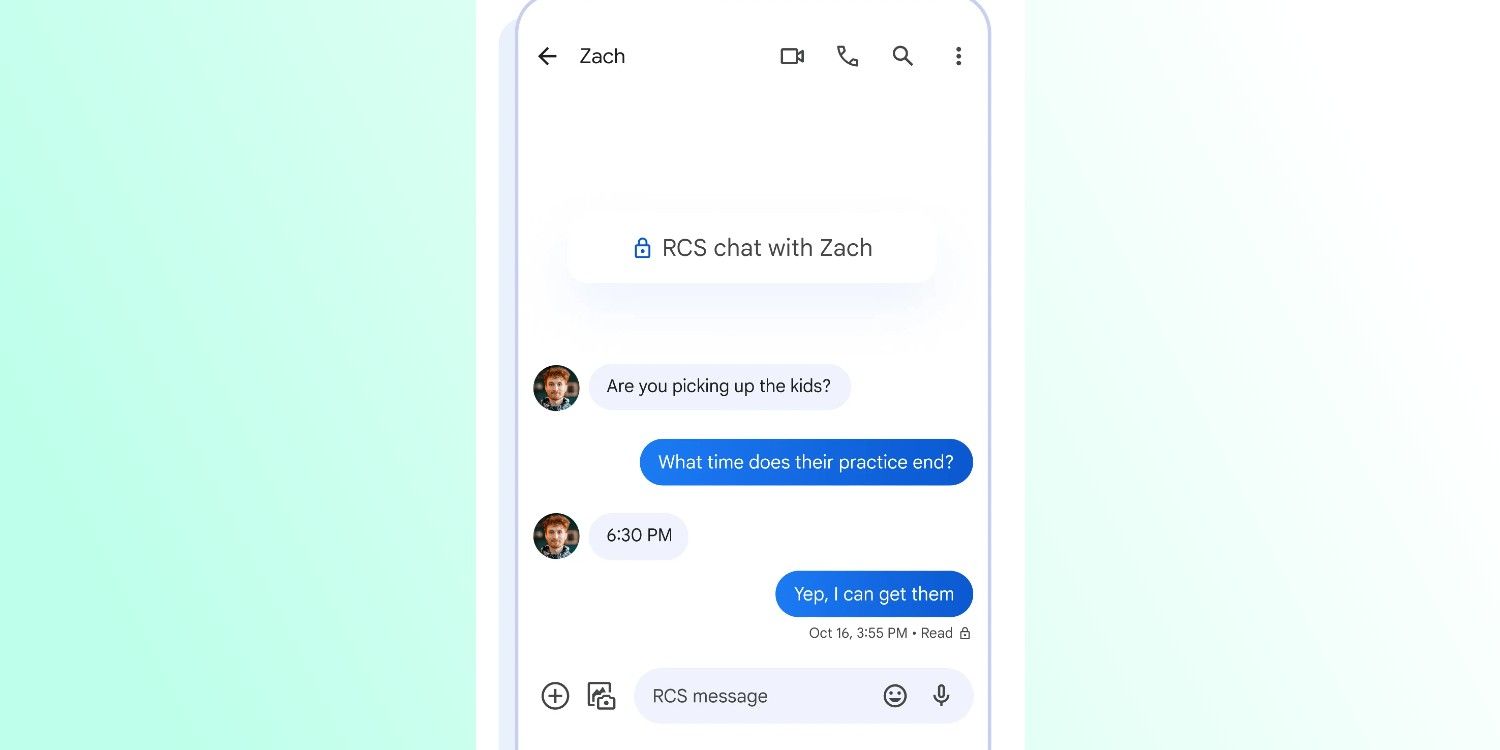
La mejor función de Mensajes de Google es una que los usuarios ni siquiera se dan cuenta de que existe. Para los usuarios de RCS, Messages está encriptado de extremo a extremo, lo que brinda una capa adicional de seguridad a las conversaciones. Como explica Google, “El cifrado convierte los datos en texto codificado. El texto ilegible solo se puede decodificar con una clave secreta.” Esa clave, un código, solo la tienen el remitente y el destinatario, y se regenera constantemente.
El cifrado de extremo a extremo se aplica a todo lo que un usuario envía en un chat RCS cifrado, incluidos texto, archivos e imágenes. Sin embargo, los usuarios deben saber que ambas partes, o todos en un chat grupal, deben tener el RCS ‘funciones de chat‘ habilitado para hacer uso de esta protección. Los usuarios conocerán su GoogleMensajes los chats están encriptados si ven un pequeño ícono de candado debajo de sus textos, o en un banner en la parte superior de una conversación.
Source link